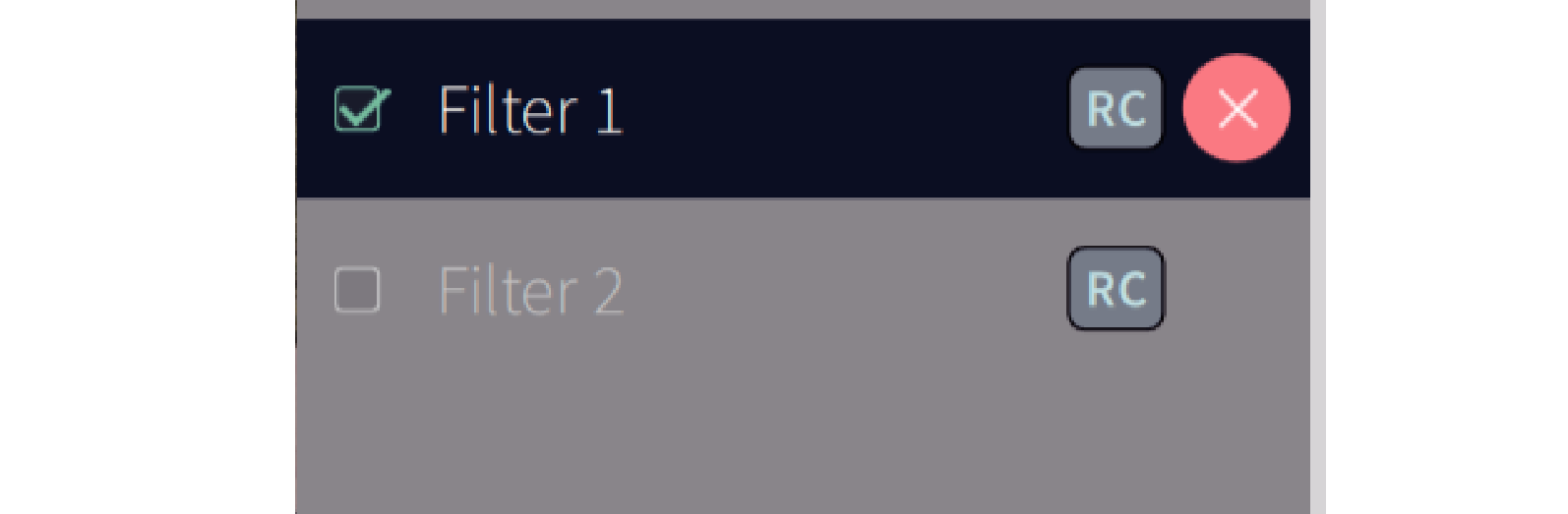Resultado de la búsqueda
Medición con Dirac Live software
Se utiliza el software de Dirac Live para la medición. Siga las instrucciones del software de Dirac Live para realizar las mediciones.
Introduzca los datos de la cuenta que creó en el sitio web de Dirac Live.
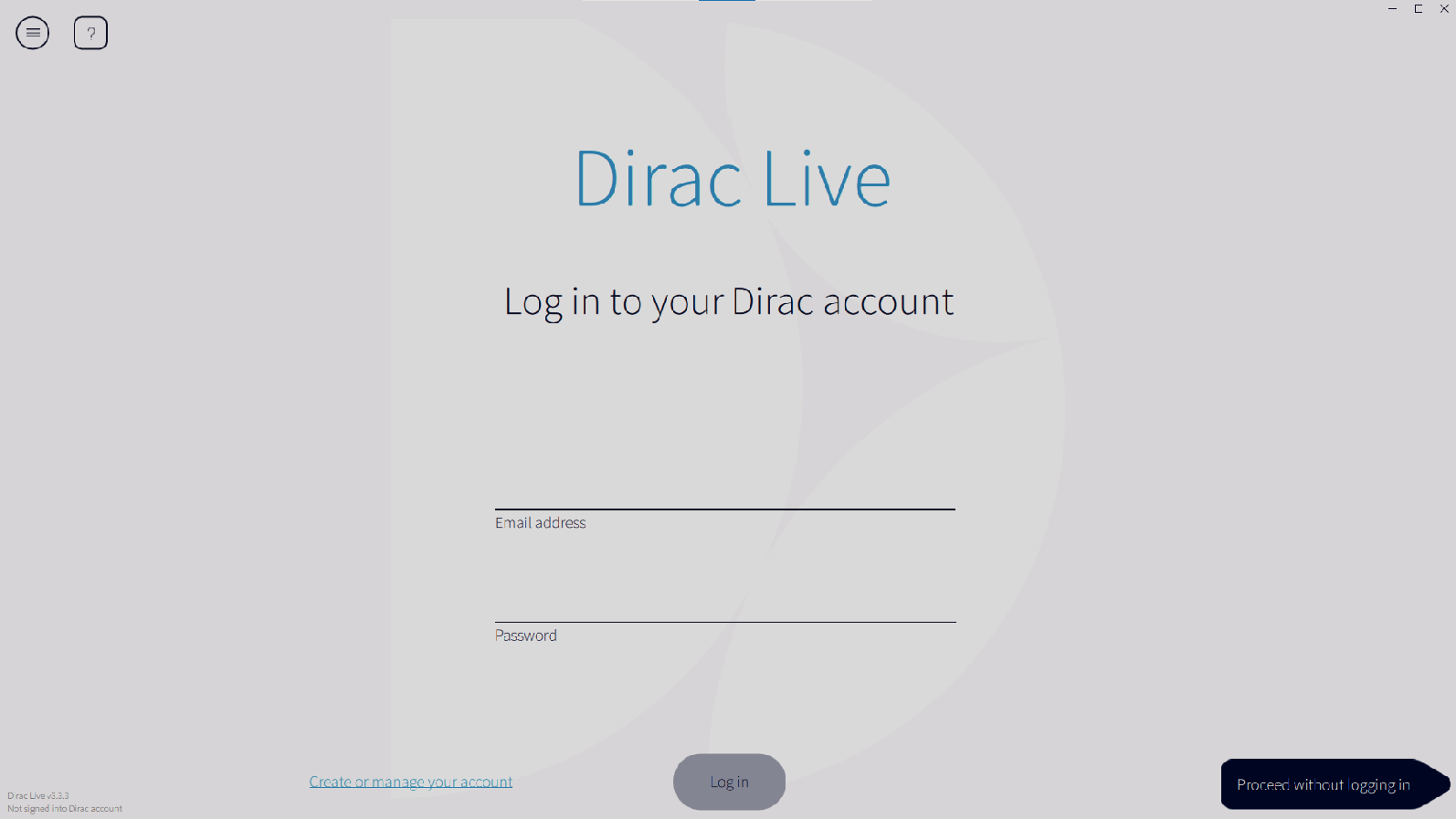
El software detecta los productos compatibles con Dirac Live en la misma red que el ordenador y los muestra en la pantalla.
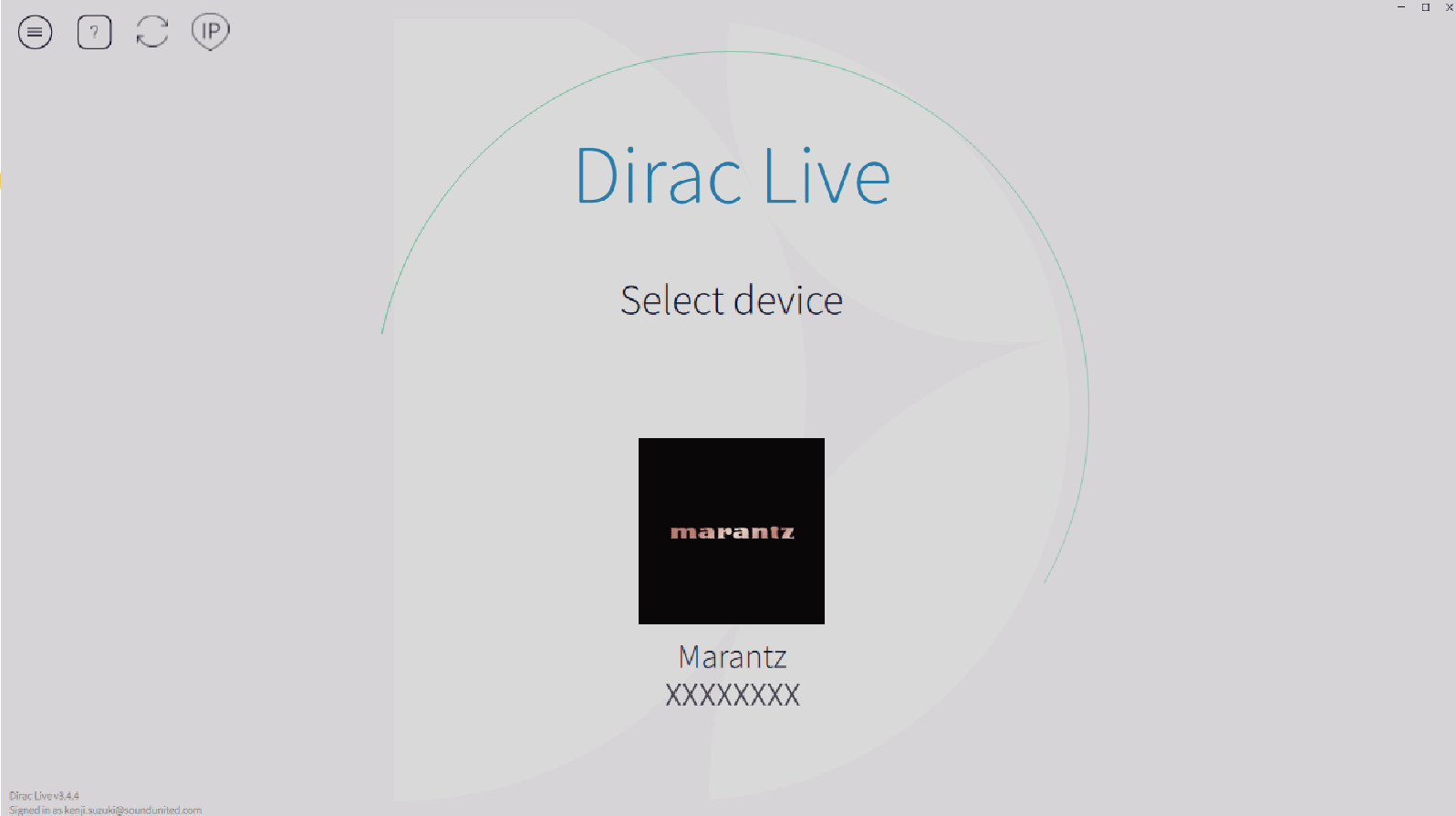
Si no se encuentra esta unidad, haga clic en ![]() (Volver a escanear). Asegúrese de que su PC/Mac está en la misma red que su AVR.
(Volver a escanear). Asegúrese de que su PC/Mac está en la misma red que su AVR.
Haga clic en el botón ![]() (IP) para detectar esta unidad introduciendo manualmente la dirección IP.
(IP) para detectar esta unidad introduciendo manualmente la dirección IP.
Haga clic en el botón ![]() (Menú) para mostrar el menú. Permite seleccionar el idioma y guardar e importar proyectos.
(Menú) para mostrar el menú. Permite seleccionar el idioma y guardar e importar proyectos.
Haga clic en el botón ![]() (Ayuda) para ver una página de ayuda para cada pantalla.
(Ayuda) para ver una página de ayuda para cada pantalla.
Si ya ha realizado mediciones con Dirac Live
Puede omitir el proceso de medición cargando el archivo de proyecto que guardó con sus mediciones anteriores después de seleccionar esta unidad. Creación de un filtro utilizando un archivo de proyecto existenteenlace
Cuando cargue el archivo del proyecto, podrá utilizar nuevas opciones de filtro como Bass Control o ART para crear filtros basados en sus resultados de mediciones anteriores. 9-2 Si se utiliza Bass Management o Dirac Live Bass Control™enlace, 9-3 Si se utiliza Dirac Live Active Room Treatmentenlace
El micrófono se muestra en el software de Dirac Live cuando está conectado.
Si conecta el micrófono al ordenador

Si conecta el micrófono a esta unidad
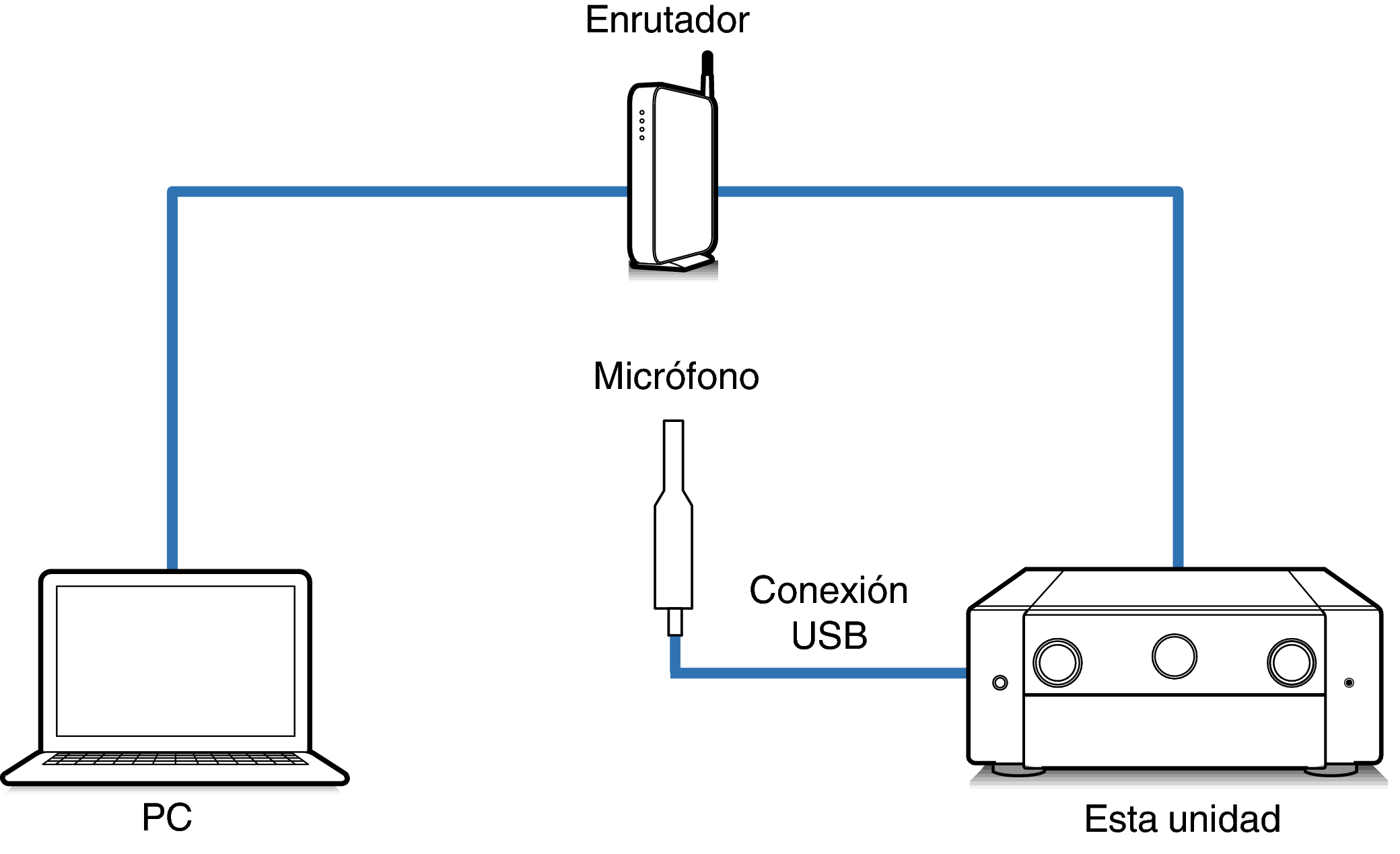
Si su unidad dispone de dos puertos USB, conecte el micrófono al puerto USB del panel frontal.
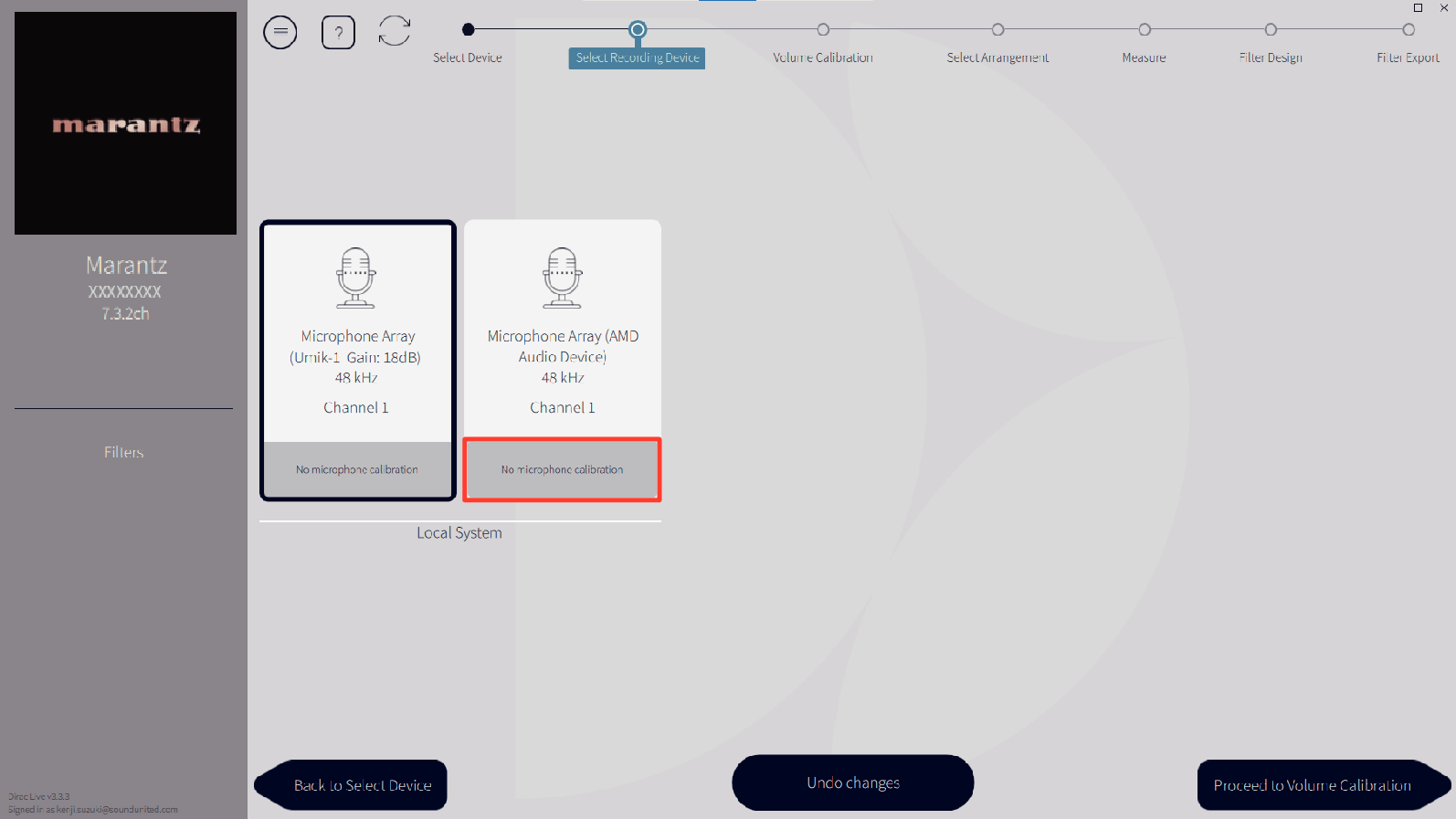
Si el micrófono que está utilizando para las mediciones viene con un archivo de calibración, tendrá que cargar el archivo de calibración en el software de Dirac Live también.
Haga clic en “No microphone calibraton” del micrófono (se muestra en rojo) para cargar el archivo de calibración.
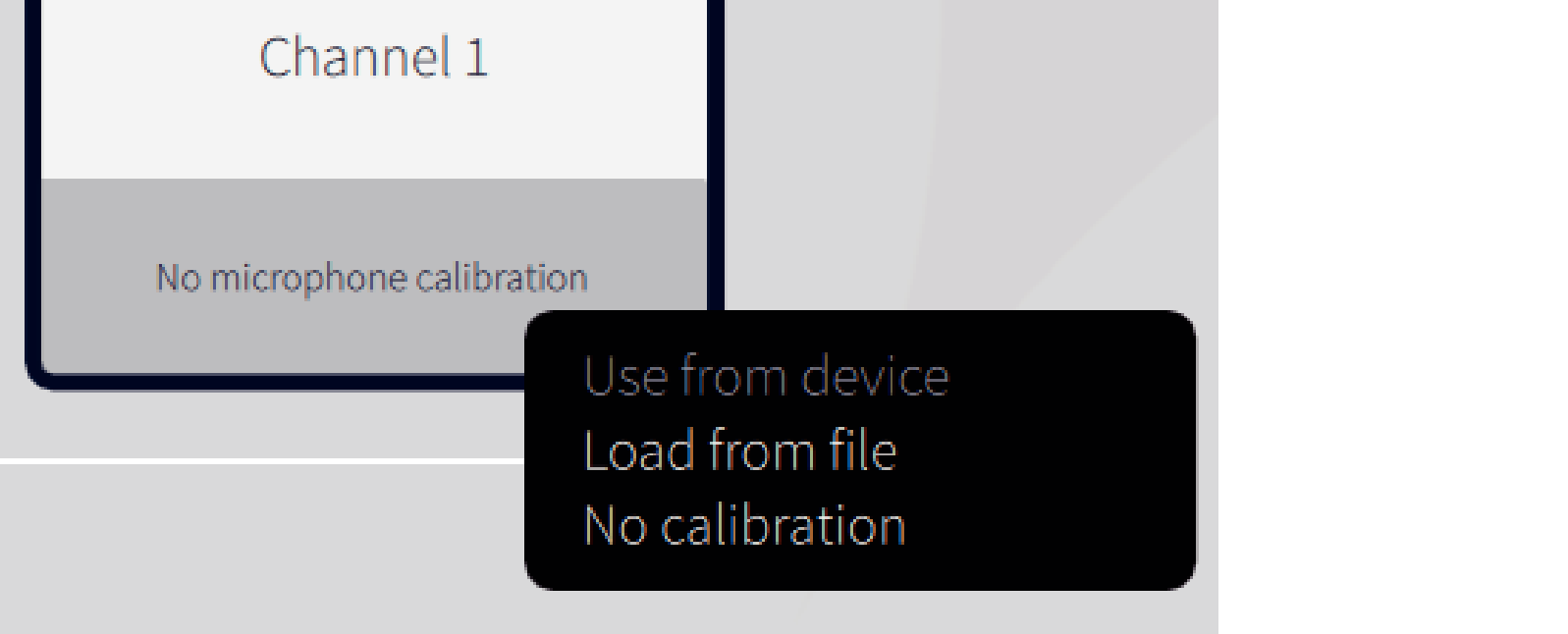
Después de seleccionar el micrófono, haga clic en “Proceed to Volume Calibration” (Proceder a la calibración del volumen).
También se muestran el micrófono interno del ordenador y otros dispositivos de grabación conectados por USB. Asegúrese de seleccionar el micrófono que ha conectado para estas mediciones.
Ajuste la salida de todos los altavoces conectados a un nivel adecuado para poder realizar las mediciones correctamente.
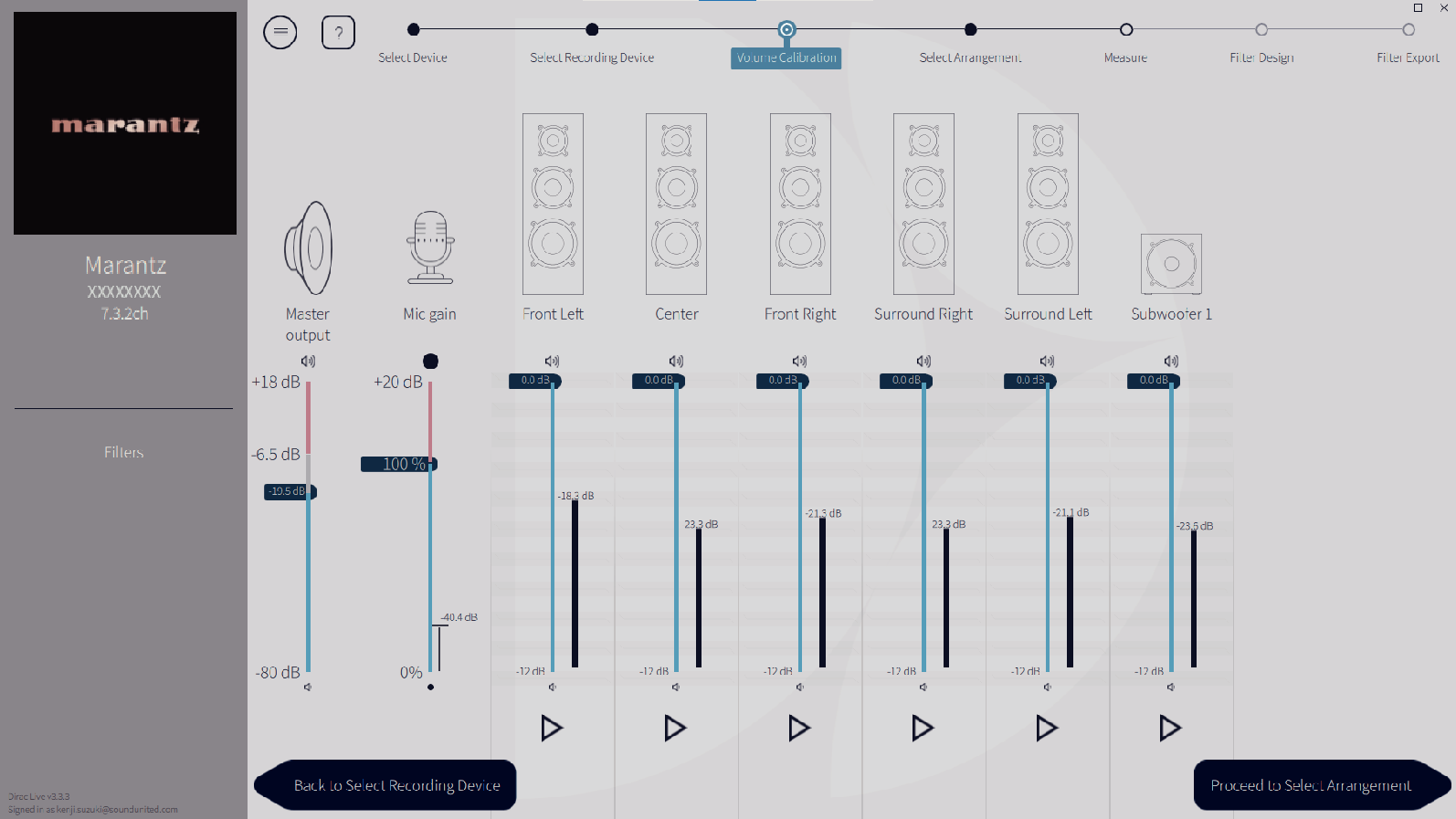
Apunte el extremo del micrófono hacia el techo y ajuste la altura para que coincida con la altura de los oídos de un oyente sentado.
 .
.Se emitirá un tono de prueba desde el altavoz que haya seleccionado y el audio que se detecte se mostrará en una barra de nivel.
Si está fuera de este rango, ajuste el nivel de salida utilizando los controles de volumen de cada canal en el software de Dirac Live.
La salida mostrada en la barra de nivel es sólo una guía, y es posible que la barra de nivel no alcance los -30 dB dependiendo de su equipo o del entorno. En este caso, ajuste todos los canales aproximadamente al mismo nivel.
Ajuste el nivel de volumen un poco más alto que el nivel que utilizaría habitualmente.
Acerca de la posición de audición principal
La posición de audición principal es la posición más centrada en la que uno se sentaría a escuchar dentro de la sala.
Para asegurarse de que los resultados de la medición son correctos, coloque el micrófono de medición en un soporte de micrófono.
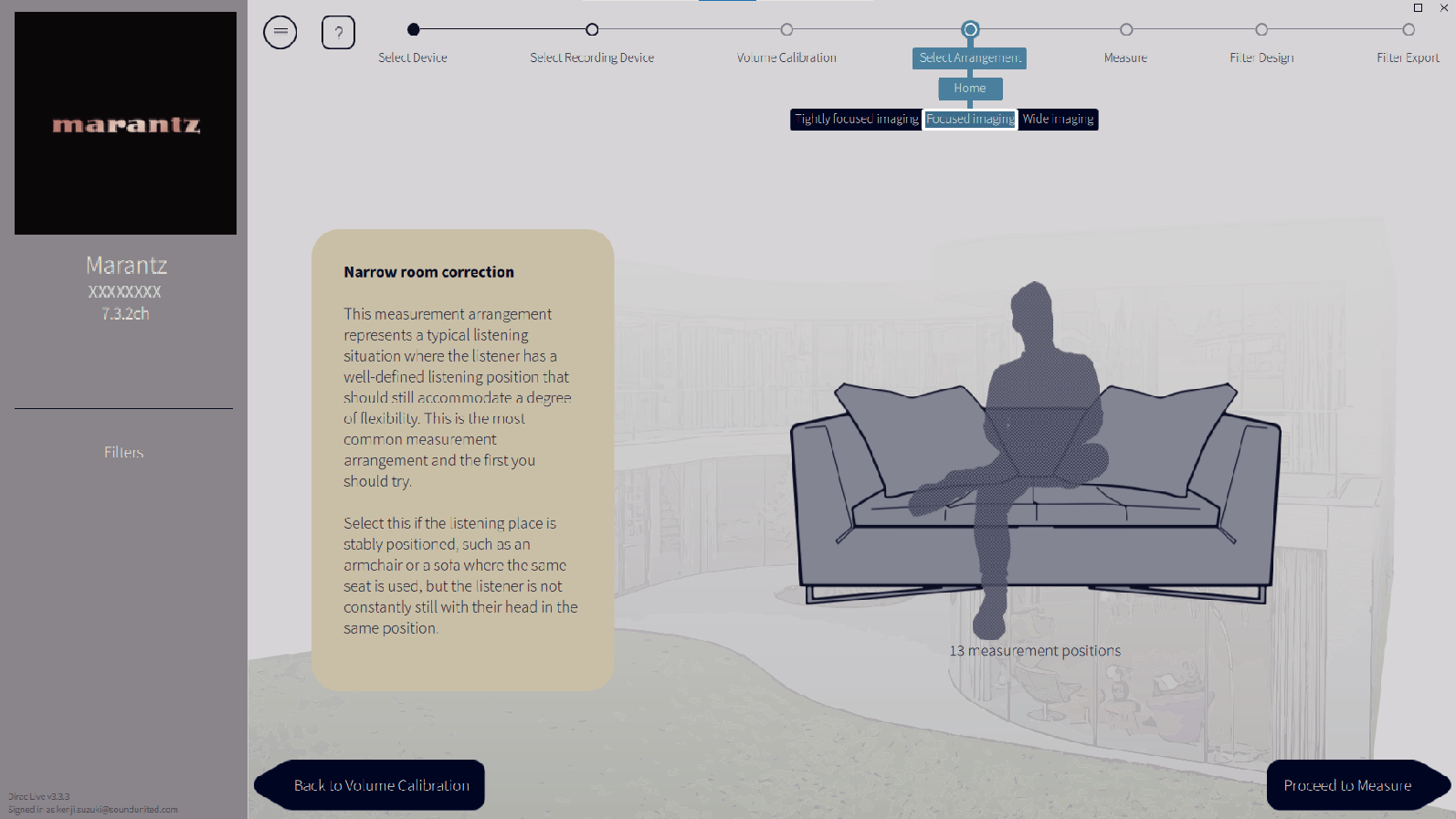
Una vez seleccionada la zona de escucha, haga clic en “Proceed to Measure” (Proceder a la medición).
Utilice la disposición “Wide Imaging” en Dirac Live si su sala tiene más de una fila de asientos o es lo suficientemente grande para más de dos personas.
Realice las mediciones en cada posición.
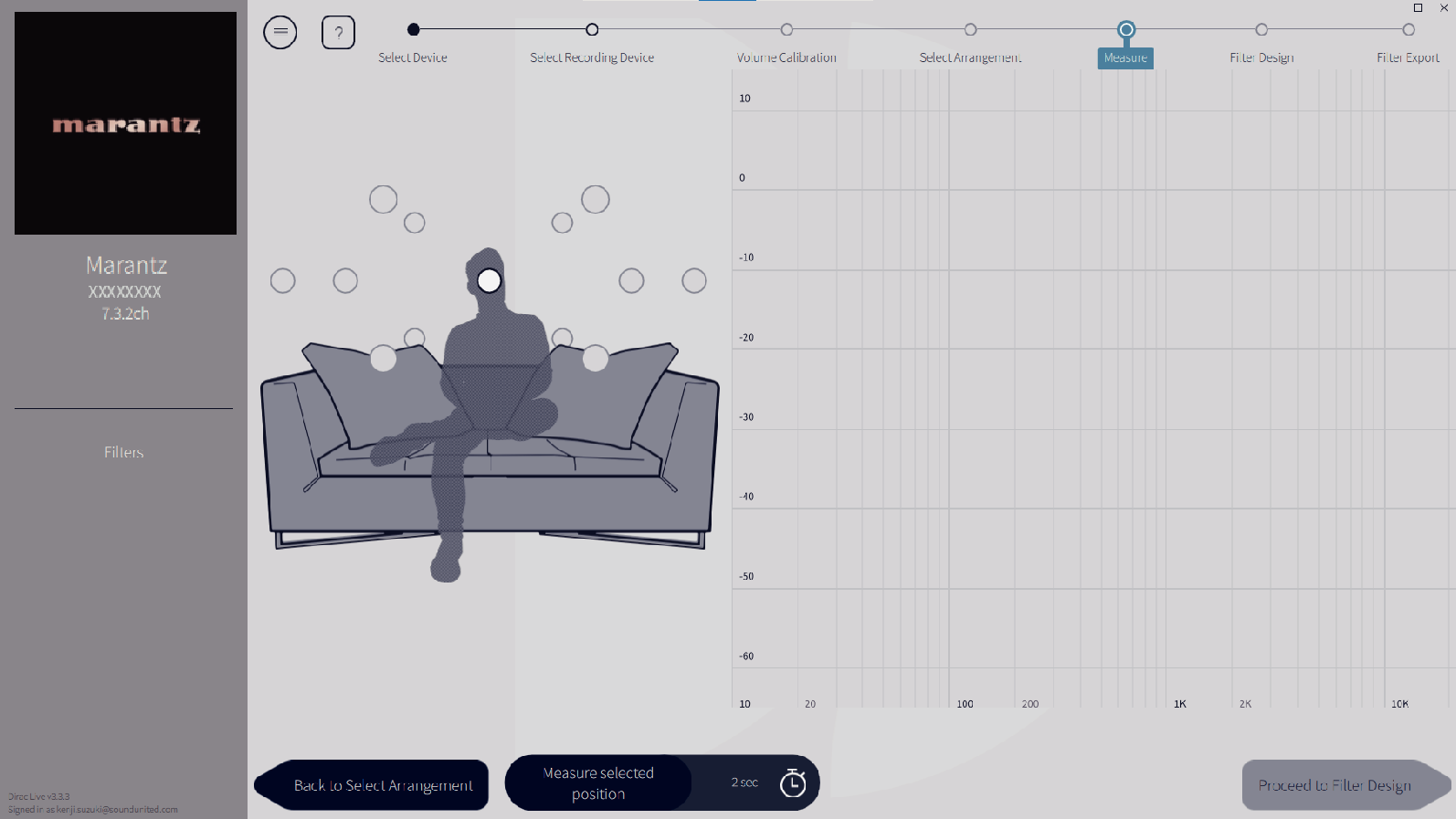
Se emitirá un tono de prueba desde cada altavoz y comenzará la medición.
Cuando haya terminado de realizar las mediciones, haga clic en “Proceed to Filter Design” (Proceder al diseño del filtro).
Puede pasar al siguiente paso (“Filter Design”) sin tomar mediciones en cada posición. Sin embargo, le recomendamos tomar mediciones en cada posición, ya que cuantas más mediciones se tomen, más precisa será la calibración.
Mantenga la habitación lo más silenciosa posible durante las mediciones. Otros ruidos interferirán en las mediciones. Cierre las ventanas y apague los productos eléctricos (radios, aparatos de aire acondicionado, fluorescentes, etc.). El ruido de estos productos puede afectar a las mediciones.
No se coloque entre los altavoces y el micrófono ni coloque objetos grandes allí mientras realiza las mediciones.
Ajuste los filtros de cada canal.
Opciones de filtro
Las funciones de las opciones de filtro que pueden seleccionarse en software de Dirac Live son las siguientes.
“Dirac Live” es una tecnología de corrección digital de la sala que emplea un sofisticado análisis de sus altavoces y de la sala de escucha.
“Bass Management” dirige las frecuencias graves de todos los canales de entrada a uno o varios subwoofers.
“Bass Control” es una administración de graves basada en mediciones en la que tanto los altavoces como los subwoofers se consideran un sistema completo.
9-1 Si se utiliza Dirac Live Room Correction
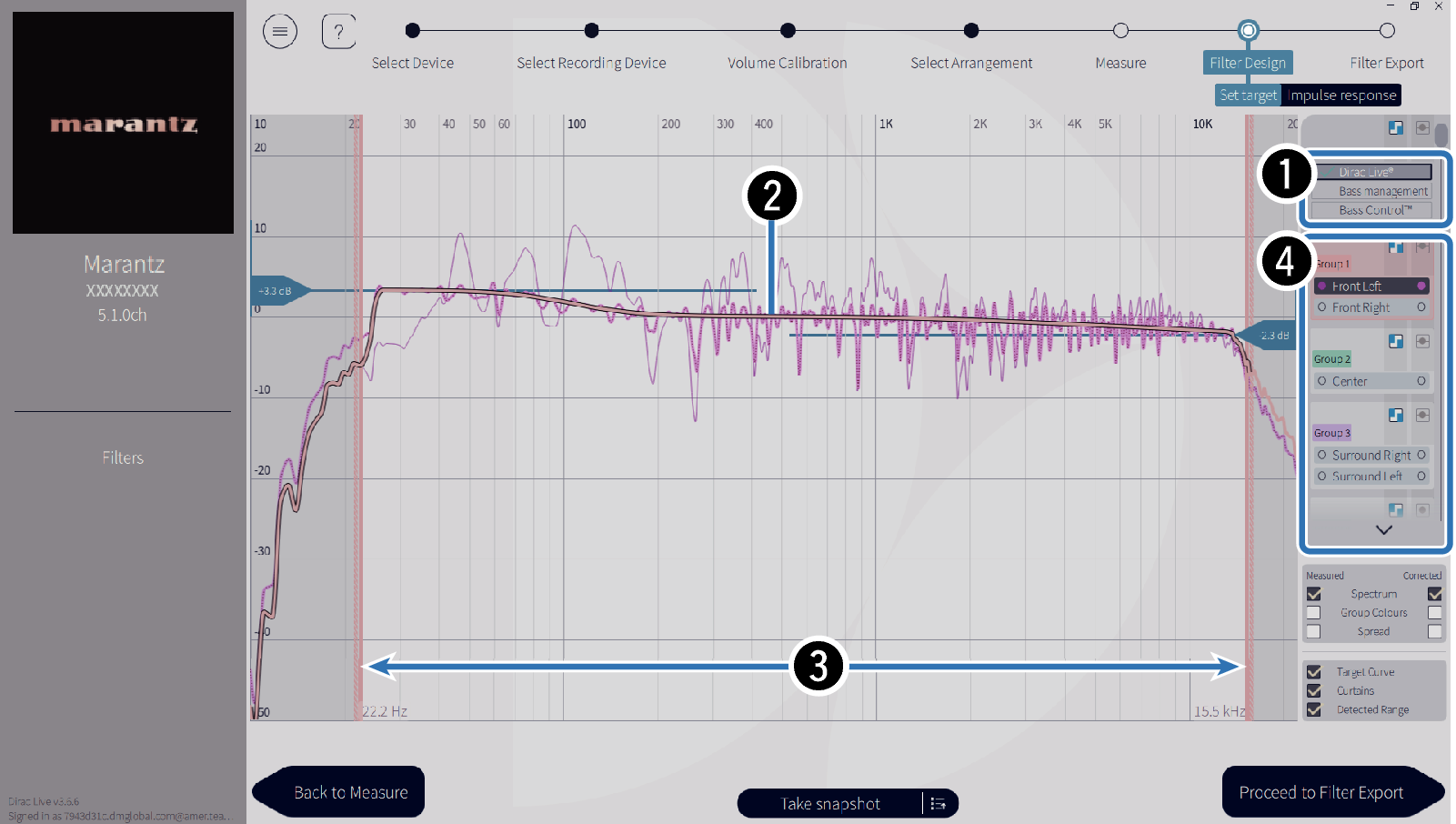
Opciones de filtro
Para utilizar Dirac Live Room Correction como diseño de filtro, seleccione Dirac Live®. Los filtros se calculan una vez seleccionados, por lo que es posible que los resultados completos tarden un poco en aparecer.
Curva objetivo
La curva objetivo es la curva utilizada para decidir las características de frecuencia de los altavoces tras la calibración por Dirac Live. Puede ajustar la curva objetivo según sus preferencias.
Cortinas
Utilice los controles deslizantes de la pantalla para ajustar la gama de frecuencias en la que se aplicará el filtro.
Selección del altavoz
Seleccione el altavoz para el que desea editar la curva objetivo. También puede agrupar altavoces específicos. Se aplicará la misma curva objetivo a todos los altavoces del grupo.
Cuando haya terminado de ajustar los filtros, haga clic en “Proceed to Filter Export” (Proceder a la exportación de filtros).
“Filtros” no se calculan mediante software de Dirac Live cuando Dirac Live se ajusta como opción de filtro. Si es necesario, ajústelos manualmente en la unidad.
9-2 Si se utiliza Bass Management o Dirac Live Bass Control™
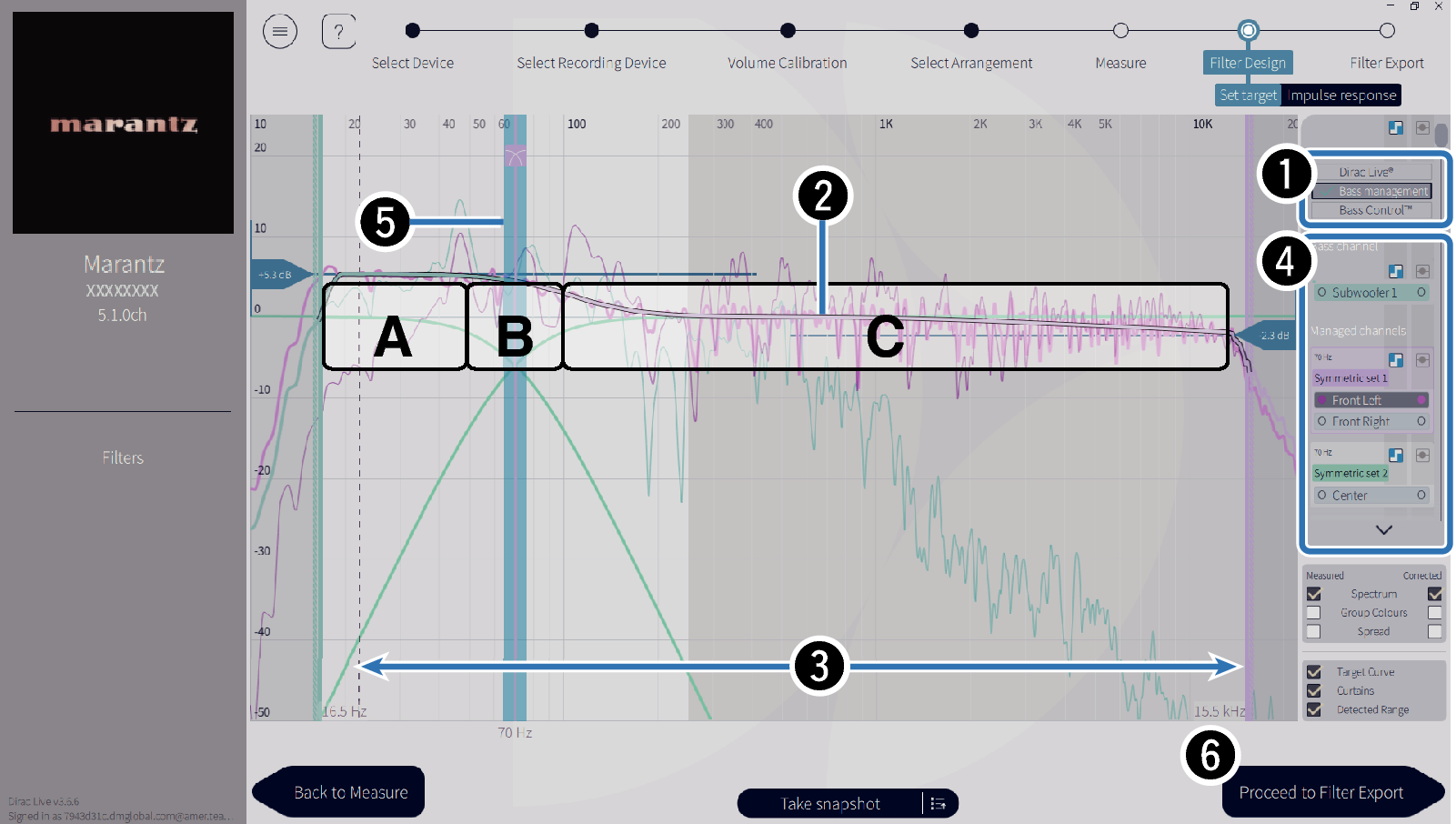
Opciones de filtro
Seleccione Bass Management o Bass Control™ como diseño de filtro. Los filtros se calculan una vez seleccionados, por lo que es posible que los resultados completos tarden un poco en aparecer.
Curva objetivo
La curva objetivo es la curva utilizada para decidir las características de frecuencia de los altavoces tras la calibración por Dirac Live. Puede ajustar la curva objetivo según sus preferencias.
Cortinas
Utilice los controles deslizantes de la pantalla para ajustar la gama de frecuencias en la que se aplicará el filtro.
Selección del altavoz
Seleccione altavoces para editar la curva de destino y el punto de cruce. También puede excluir un grupo de altavoces de Bass Management o Bass Control arrastrándolos a Unmanaged Channels (Canales no administrados).
Punto de cruce
Ajuste la frecuencia de cruce del grupo de altavoces seleccionado.
A, define qué frecuencias se asignan principalmente a los subwoofers.
B, tanto los subwoofers como los altavoces de gama alta recibirán las frecuencias.
C, define las frecuencias que se asignan principalmente a los altavoces de gama alta.
Calculate (Calcular) (Bass Control™ solo)
Si se selecciona Bass Control™ como opción de filtro, pulse el botón Calculate (Calcular) para calcular el filtro.
Cuando haya terminado de ajustar los filtros, haga clic en “Proceed to Filter Export” (Proceder a la exportación de filtros).
Bass Control y Bass Management
Los filtros que se pueden utilizar variarán en función de su licencia.
Bass Control es fundamentalmente diferente de las soluciones tradicionales de administración de bajos. Bass Management es una función de AVR común que extrae el contenido de graves de las señales de entrada y lo dirige a los subwoofers conectados.
Bass Control ofrece funciones de administración de graves, pero el valor fundamental de Bass Control es que optimiza conjuntamente los altavoces para mejorar la precisión de los graves y garantiza un rendimiento de graves uniforme en toda la zona de escucha desde una configuración de uno o varios subwoofers. En pocas palabras, cada subwoofer se ajusta como parte de una unidad completa en su espacio de escucha, lo que da lugar a una respuesta coherente y realista, independientemente de la disposición.
Para obtener más información acerca de Dirac Live, consulte Dirac Live Support.
https://helpdesk.dirac.com/
Los valores óptimos de “Distancias”, “Niveles” y “Filtros” se calculan mediante software de Dirac Live cuando Bass Management o Bass Control™ se ajusta como opción de filtro. Estos ajustes no pueden modificarse una vez que el filtro se ha enviado a la unidad y se ha activado en ella. Dirac Liveenlace
9-3 Si se utiliza Dirac Live Active Room Treatment
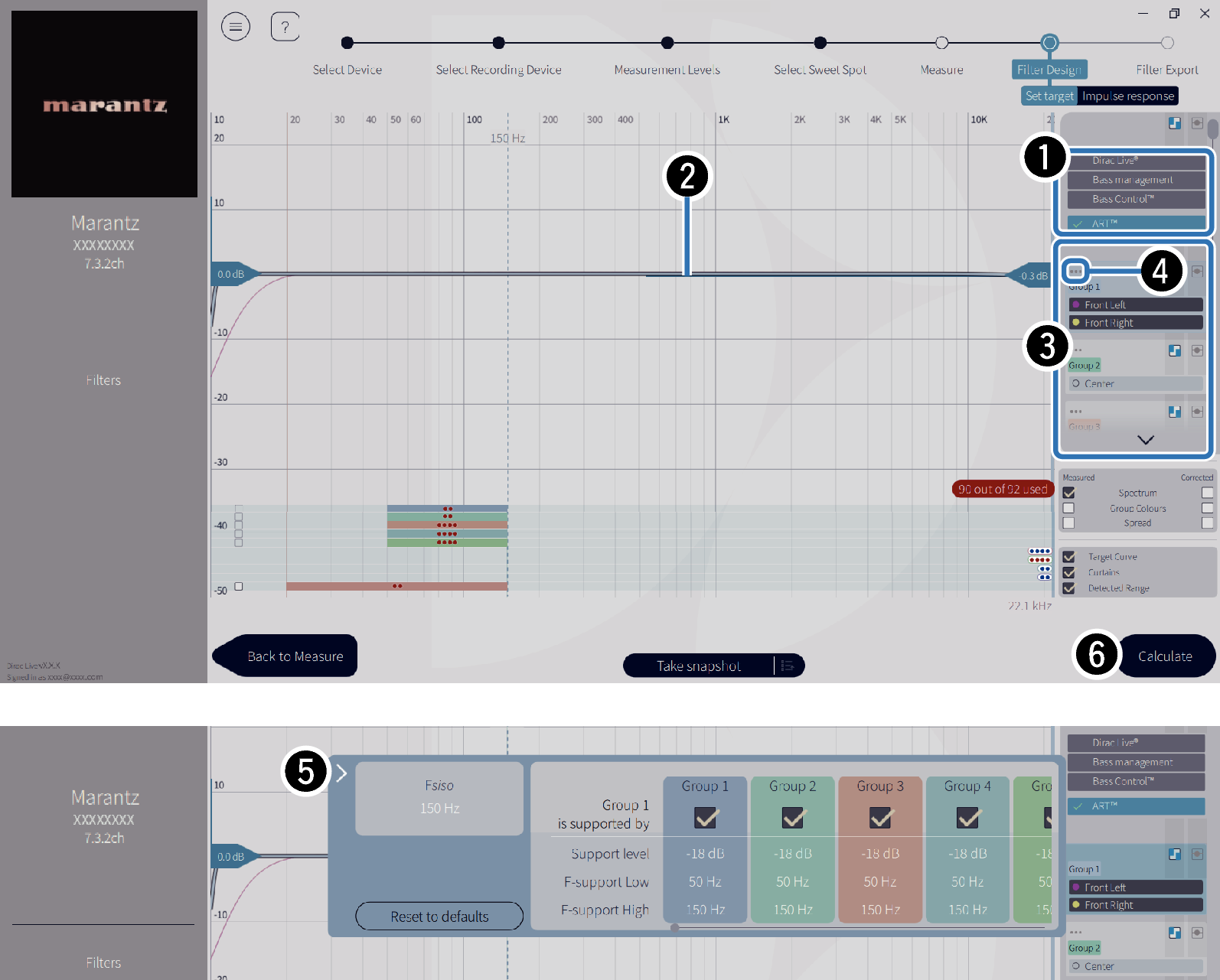
Opciones de filtro
Seleccione ART™ como diseño de filtro. Los filtros se calculan una vez seleccionados, por lo que es posible que los resultados completos tarden un poco en aparecer.
Curva objetivo
La curva objetivo es la curva utilizada para decidir las características de frecuencia de los altavoces tras la calibración por Dirac Live. Puede ajustar la curva objetivo según sus preferencias.
Selección del altavoz
Seleccione el altavoz para el que desea editar la curva objetivo. También puede agrupar altavoces específicos. La misma curva objetivo y los mismos parámetros de ART se aplicarán a todos los altavoces del grupo.
Botón de ajustes de ART
Se abrirá el cuadro de ajustes de parámetros de ART.
Cuadro de ajustes de parámetros de ART
El cuadro de ajustes de parámetros de ART se asigna a cada caja de altavoz. El software de Dirac Live asigna automáticamente el valor óptimo a los parámetros según los resultados de la medición. Los usuarios no necesitan cambiar ninguna configuración. Si desea cambiar los ajustes manualmente, consulte la guía de configuración en el Soporte de Dirac Live. https://helpdesk.dirac.com/
Al ajustar los parámetros de ART manualmente, compruebe las especificaciones de su altavoz para asegurarse de que los ajustes de los parámetros no se encuentren por debajo de la frecuencia de reproducción de su altavoz.
Dado que hay un límite en el número total de altavoces que se incluyen en el grupo que ha seleccionado, es posible que no pueda seleccionar algunos grupos dependiendo de la disposición de sus altavoces. En ese caso, el software de Dirac Live seleccionará automáticamente el grupo apropiado, lo que le permitirá obtener el efecto completo del filtro ART. Si desea seleccionar un grupo manualmente, desactive la selección de grupo existente y, a continuación, elija su grupo preferido.
Calcular
Cuando haya completado la configuración, haga clic en el botón Calculate (Calcular). El cálculo puede tardar más tiempo dependiendo del rendimiento de su PC o del entorno de red.
Cuando haya terminado de ajustar los filtros, haga clic en “Proceed to Filter Export” (Proceder a la exportación de filtros).
Si ART™ está especificado como opción de filtro, el software Dirac Live calculará el “Distancias” y el “Niveles” óptimos. La gestión de graves se ajustará automáticamente utilizando los parámetros de ART en lugar de “Filtros”. Estos ajustes no pueden modificarse una vez que el filtro se ha enviado a la unidad y se ha activado. Dirac Liveenlace
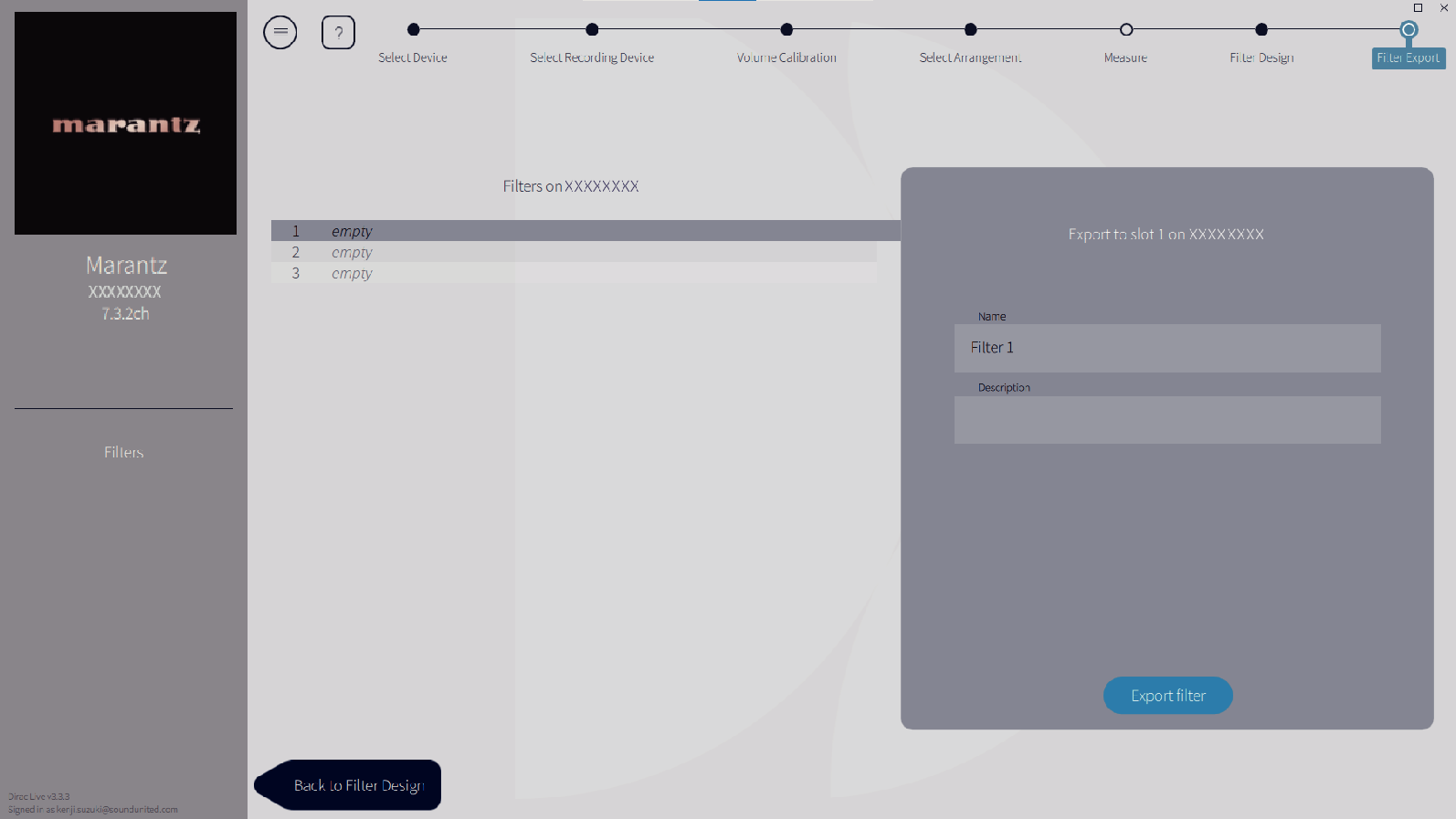
Puede introducir cualquier nombre en software de Dirac Live, pero esta unidad tiene un límite de caracteres. Le recomendamos que introduzca un nombre de 20 caracteres o menos.
El filtro se exporta a esta unidad. La página Filter Design (Diseño del filtro) se muestra automáticamente cuando finaliza la exportación.
Se pueden crear hasta tres filtros en Dirac Live en función de los datos de medición. Tras crear nuevos filtros en la página Filter Design (Diseño de filtros), seleccione los números de las ranuras no utilizadas en la pantalla de exportación de filtros y exporte los filtros.
La siguiente pantalla aparece en la pantalla (GUI) de esta unidad mientras la unidad se está comunicando con el software de Dirac Live. Esta unidad no puede funcionar mientras se muestra esta pantalla.
Si un problema de red o de otro tipo interrumpe el proceso mientras se muestra esta pantalla, pulse el botón BACK del mando a distancia para devolver esta unidad al modo normal e iniciar de nuevo el software de Dirac Live.
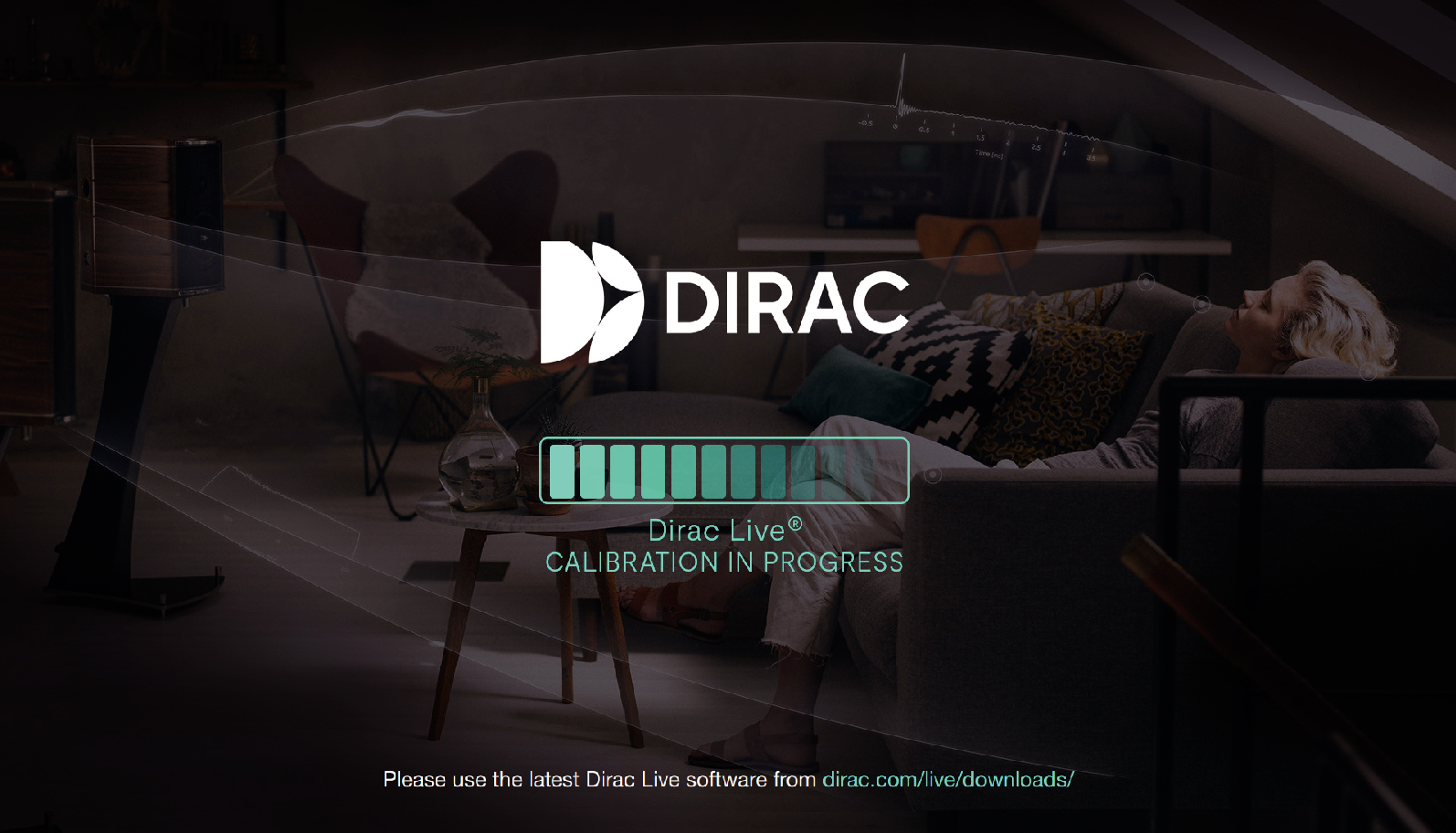
Puede guardar e importar proyectos de medición en cualquier momento desde el menú del software de Dirac Live. Guardar un archivo de proyecto le permite reanudar las mediciones si se interrumpen o exportar de nuevo los resultados de las mediciones si es necesario.
Al importar un archivo de proyecto, ajuste los altavoces de esta unidad en la misma disposición que cuando se guardó el archivo de proyecto.
Si intenta sobrescribir un filtro exportado con el mismo filtro después de editarlo manualmente, puede darse el caso de que no se apliquen los ajustes guardados.
En este caso, seleccione el filtro que desea sobrescribir en “Filter” (Filtro) que aparece en la parte inferior izquierda de la pantalla del software Dirac Live.
El filtro se puede eliminar de esta unidad pulsando la marca X. A continuación, exporte un nuevo filtro.